## 安全組設置
實踐應用中,發現安全組的設置不當,導致應用軟件打不開這種情況層出不窮。
**安全組**是一個ECS的重要安全設置,簡單理解為:操作系統什么端口可以被訪問,什么端口可以被封鎖,而這個端口是外接訪問服務器的通道。例如:A軟件需要21端口,而你的安全組設置把21端口關閉了,結果導致訪問A軟件出錯或永久等待而沒有結果。
**為什么安全組安裝會設置不當?**
當用戶購買一個新的服務器的時候,用戶沒有注意選擇安全組(或者說廠商交互式體驗不夠好),導致最常用的端口都沒有打開。
**80,21端口為什么如此重要?**
80端口對應的網站訪問,21端口對應的是Linux的登錄。如果沒有開啟,用戶第一感覺就是購買的服務器有問題或購買的鏡像用不了,誤解就產生了。
### 示例:開啟80端口(阿里云)
新裝鏡像打不開有95%的可能性都是由于沒有開啟80端口。下面介紹開啟80端口方法:
1. 通過ECS-管理-安全組設置-配置規則項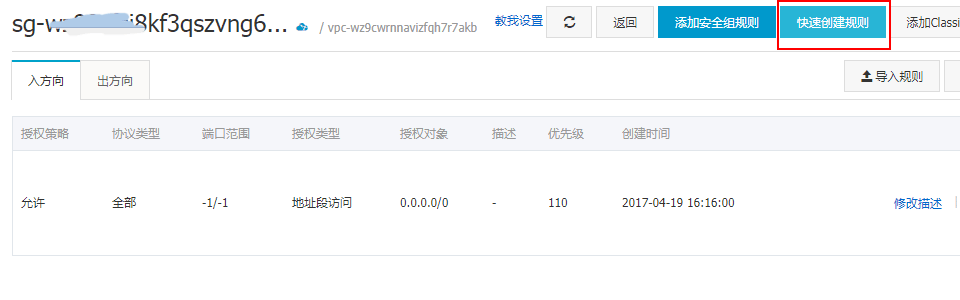
2. 點擊“快速創建規則”按鈕,**入方向**按照下面的要求進行設置或修改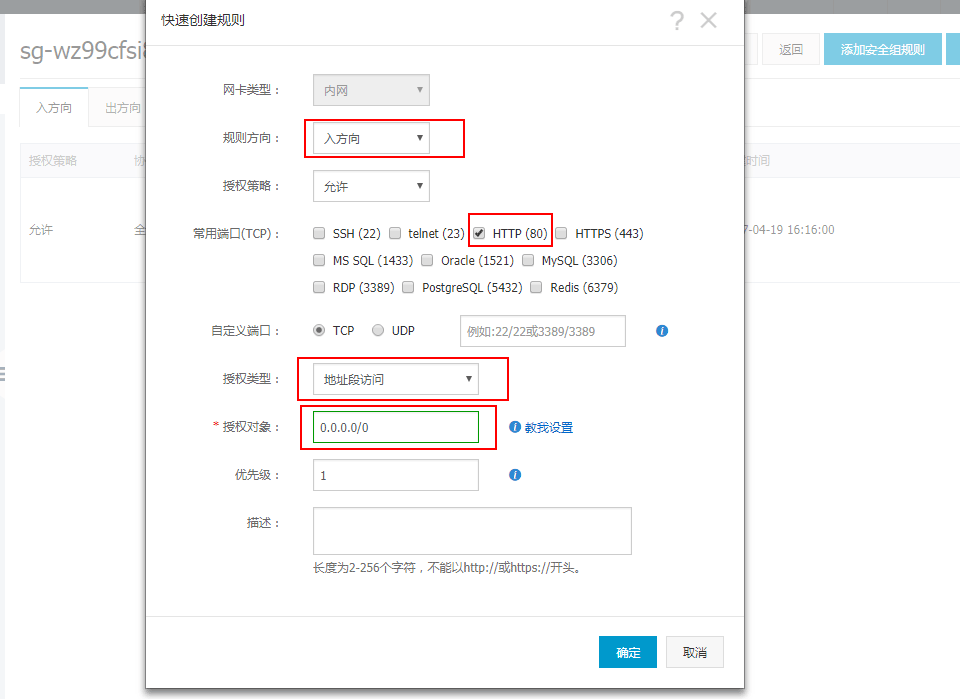
3. 完成設置后,再試試您的訪問
備注:以上設置方法是最為簡單的一種,詳情建議參考[阿里云官方的安全組文檔](https://help.aliyun.com/document_detail/25468.html)進行更為安全、精準的設置。
### 示例:開啟80端口(騰訊云)
新裝鏡像打不開有95%的可能性都是由于沒有開啟80端口。下面介紹開啟80端口方法:
1. 騰訊控制臺-云服務器,點擊主機ID鏈接,進入云服務器詳細信息,然后點擊已經綁定的安全組名稱
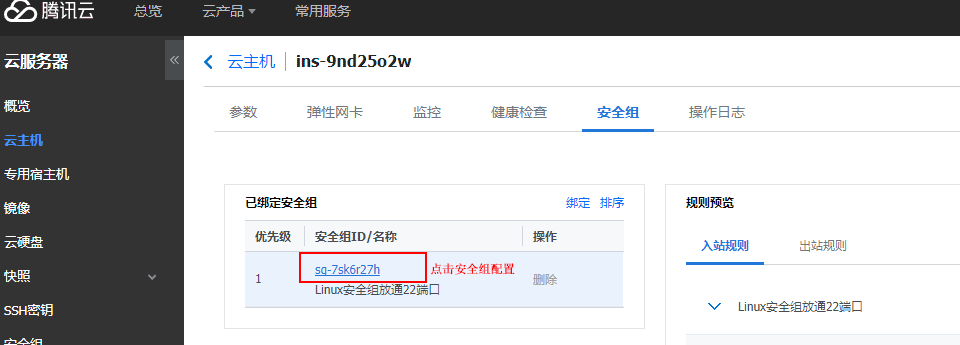
2. 在入站規則中,點擊“添加規則”按鈕
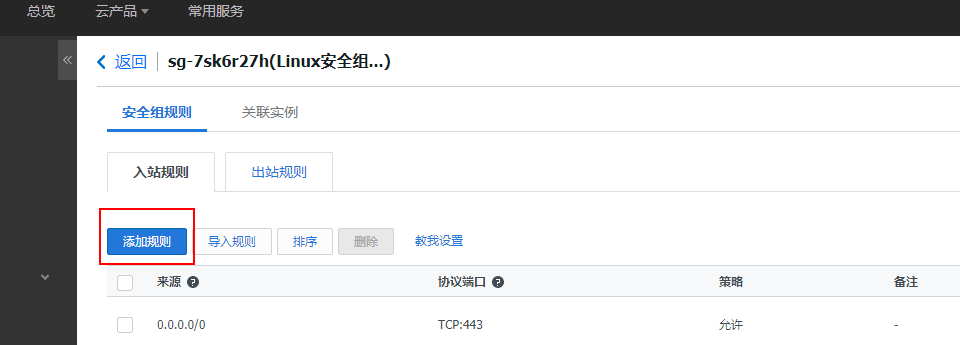
3. 開始依據下圖進行設置:其中80端口可以通過下拉箭頭直接軟件,也可以通過自定義增加(范例中自定義了一個8888端口)
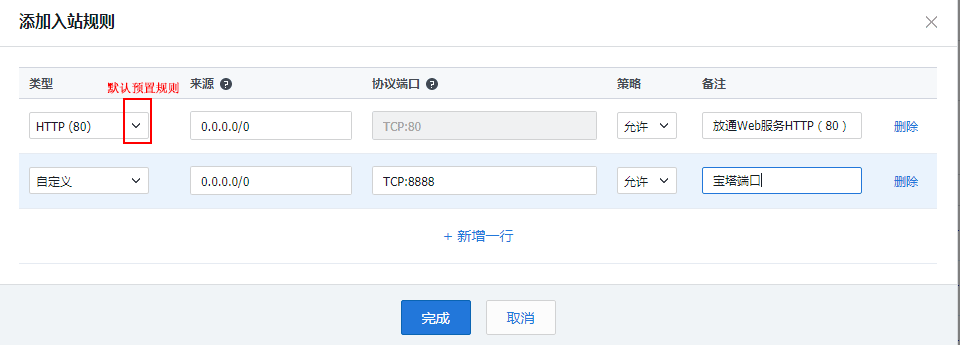
備注:以上設置方法是最為簡單的一種,更多請參考[騰訊云官方安全組教程](https://www.qcloud.com/document/product/213/5221)進行更為安全、精準的設置。
- 關于本書
- 關于IIS
- 獲取一鍵安裝包
- 表:鏡像組成一覽
- 附:常用賬號與密碼說明
- 基本技能單元
- Windows云服務器操作
- 遠程桌面與文件管理
- 安全組設置
- 快照備份
- Windows Server系統基礎
- 應用服務
- IIS基礎
- Tomcat基礎
- 語言
- ASP.NET基礎
- PHP基礎
- Java基礎
- 數據庫
- SQLServer操作
- MySQL操作
- 9Panel介紹
- 必備實操
- 如何修改網站根目錄?
- 如何實現服務啟停?
- 如何安裝PHP擴展?
- 附:常見命令(Linux)
- 發布網站或應用軟件
- 如何發布PHP應用?
- 如何發布ASP.NET應用?
- 如何發布Java應用?
- 如何設置SSL/HTTPS?
- 如何設置HTTP自動跳轉HTTPS?
- 如何設置偽靜態?
- 如何實現網站遷移?
- 如何將數據轉移到數據盤?
- 如何設置SMTP?
- 如何分配多個FTP賬號?
- 如何重置數據庫root密碼?
- 如何禁止phpMyAdmin遠程訪問
- 域名配置
- 域名解析
- 編輯網站綁定
- 安全防護
- 補丁更新
- 木馬查殺
- 安全組件
- 日常維護
- 備份與恢復
- 升級
- 網站加速
- 故障處理
- 網站打不開
- 網站訪問慢或不穩定
- 服務無法啟動
- 數據庫連不上
- 資源占用高
- 網站亂碼
- 常見應用安裝示例(集)
- SiteServer
- SiteServer自定義安裝
- SiteServer常見問題
- SiteFactory
- SiteFactory自定義安裝
- SiteFactory常見問題
- NopCommerce
- NopCommerce自定義安裝
- NopCommerce常見問題
- 鏈接
- 配套視頻教程
- 后記
